|
Deze les is copyrighted aan de schrijfster Emmy
Kruyswijk.
Deze les mag niet gekopieerd
worden naar je eigen server,
niet worden gebruikt als eigen materiaal of zonder mijn toestemming worden
gelinkt.
Ook niet via groepen.
Veel van de materialen zijn door mij gemaakt.
Respecteer mijn werk en laat alle bestandnamen intact.
Op alle Disney creaties moet het copyright
opstaan.
Wil je mijn lessen linken?
Stuur
mij
dan even een mailtje.
Benodigdheden:
1 tube, 3 selecties en word-art gemaakt door mij.
1 goud patroon zit bij de materialen.
1 tube van LB haar site is
hier
Filters: AAA Frames - Foto Frame, AP01
[Innovations] -Line - SilverLining,
download hier
Voor je begint.......
Open de tubes en de word-art in PSP.
Zet het filter in de map
filters, het patroon in de map patronen en de selecties in de map selecties.
Materialen

Tulpen

1.
Bestand - open nieuwe transparante afbeelding 700x550.
Zet in je materialenpalet de voorgrond kleur op #6a0f0a en de achtergrond kleur
op #f88b7c.
Maak van de voorgrond een verloop radiaal - met deze instelling.
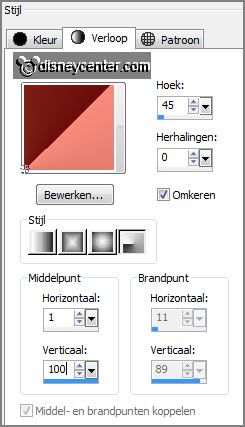
2.
Activeer gereedschap vlakvulling - vul de laag met het verloop.
Lagen - dupliceren.
Afbeelding - omdraaien.
Zet in je lagenpalet de dekking op 50.
Lagen - samenvoegen - omlaag samenvoegen.
3.
Lagen - dupliceren.
Afbeelding - spiegelen.
Zet in je lagenpalet de dekking op 50.
Lagen - samenvoegen - omlaag samenvoegen.
Effecten - Afbeeldingseffecten - Naadloze herhaling - met deze instelling.
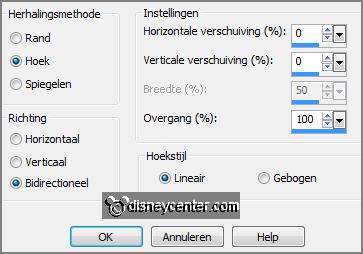
Effecten - Geometrische Effecten - Perspectief Horizontaal - met deze
instelling.
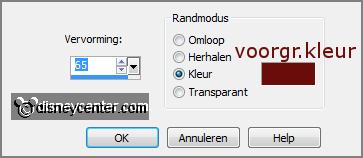
4.
Lagen - dupliceren.
Afbeelding - spiegelen.
Zet in je lagenpalet de dekking op 50.
Lagen - samenvoegen - omlaag samenvoegen.
Effecten - Geometrische Effecten - Perspectief Verticaal - met deze instelling.
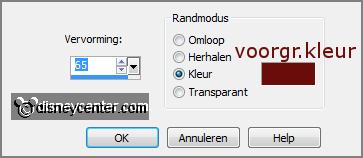
5.
Lagen - dupliceren.
Afbeelding - omdraaien.
Zet in je lagenpalet de dekking op 50.
Lagen - samenvoegen - omlaag samenvoegen.
6.
Selecties - selectie laden/opslaan - selectie laden vanaf schijf - zoek -
Emmytulip - met deze instelling.
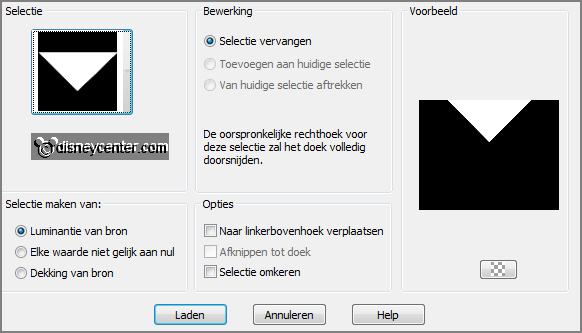
Lagen - nieuwe rasterlaag.
Verander het verloop - in verloop lineair - met deze instelling.
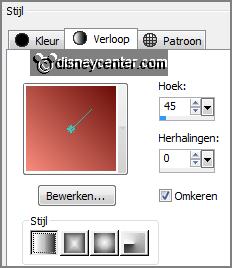
Vul de selectie met het verloop.
Selecties - niets selecteren.
7.
Lagen - dupliceren.
Afbeelding - omdraaien.
Lagen - dupliceren.
Afbeelding - vrij roteren - met deze instelling.
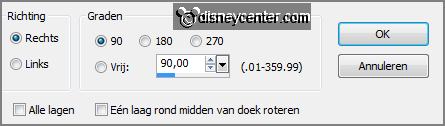
Objecten - uitlijnen - links.
Objecten - uitlijnen - verticaal centreren.
8.
Lagen - dupliceren.
Afbeelding - spiegelen.
Zet de onderste laag even op slot.
Lagen - samenvoegen - alle zichtbare lagen samenvoegen.
Effecten - insteekfilters - AP01 [Innovations] -Line - SilverLining - met deze
instelling - klik OK.
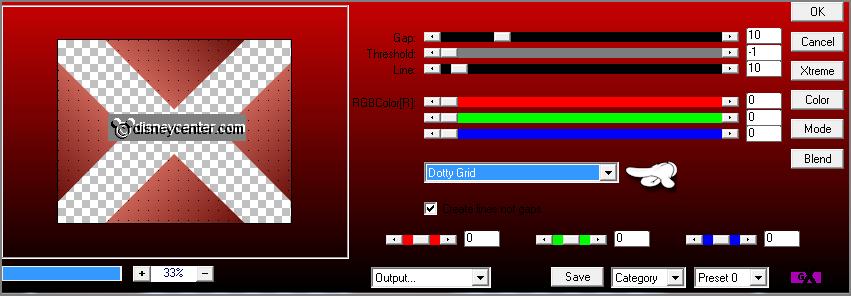
9.
Activeer de toverstaf - met onderstaande instelling - selecteer in het midden.
Selecties - omkeren.
Selecties - wijzigen - selectieranden selecteren - met deze instelling.

Lagen - nieuwe rasterlaag.
Vul de selectie met de achtergrond kleur.
Selecties - niets selecteren.
Lagen - samenvoegen - omlaag samenvoegen.
Zet in je lagenpalet de dekking op 65.
10.
Open de onderste laag weer.
Lagen - nieuwe rasterlaag.
Zet in je materialenpalet de voorgrond op patroon goud - hoek 0 - schaal 100.
Selecties - alles selecteren.
Vul de selectie met het goud patroon.
Selecties - wijzigen - inkrimpen 60 pixels - klik op de delete toets.
Selecties - wijzigen - selectieranden selecteren - met deze instelling.
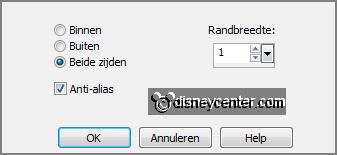
11.
Lagen - nieuwe rasterlaag.
Vul de selectie met het goud patroon.
Selecties - niets selecteren.
Verwijder raster 2.
12.
Activeer raster 3.
Lagen - dupliceren.
Afbeelding - formaat wijzigen 97% - alle lagen niet aangevinkt.
Lagen - samenvoegen - omlaag samenvoegen.
13.
Lagen - dupliceren.
Afbeelding - formaat wijzigen 115% - alle lagen niet aangevinkt.
Lagen - samenvoegen - omlaag samenvoegen.
Lagen - schikken - omlaag verplaatsen.
14.
Activeer gereedschap selectie uit vrije hand - van punt tot punt - en maak een
selectie - zoals hieronder.

Klik op de delete toets.
Selecties - niets selecteren.
Herhaal punt 66 en 67 - bij de andere 3 driehoeken.
15.
Activeer de bovenste laag.
Lagen - nieuwe rasterlaag.
Selecties - selectie laden/opslaan - selectie laden vanaf schijf - zoek
Emmytulip1 - met deze instelling.
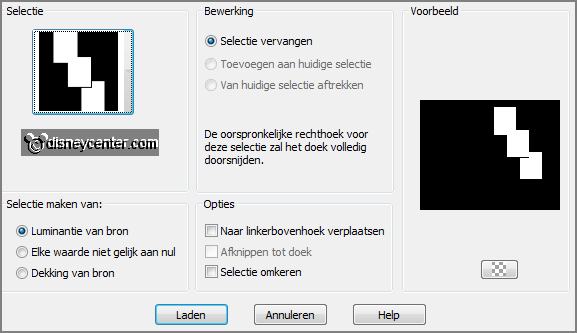
Vul de selectie met de achtergrond kleur.
Selecties - niets selecteren.
16.
Lagen - nieuwe rasterlaag.
Selecties - selectie laden/opslaan - selectie laden vanaf schijf - zoek
Emmytulip2 - met deze instelling.
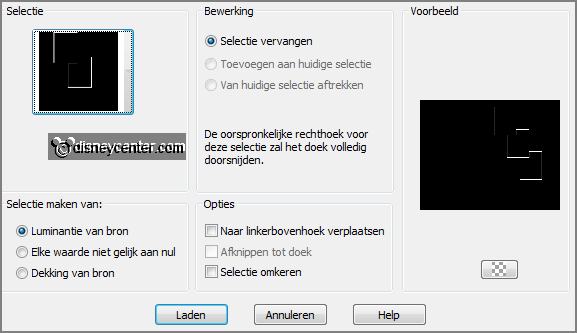
Vul de selectie met het goud patroon.
Selecties - niets selecteren.
Lagen - samenvoegen - omlaag samenvoegen.
17.
Activeer de tube 783-flower-LB Tubes - laag tube.
Activeer gereedschap selectie - rechthoek - en maak een selectie - zoals
hieronder.

Bewerken - kopiŽren.
Bewerken - plakken als nieuwe afbeelding.
Afbeelding - formaat wijzigen 50% - alle lagen aangevinkt.
18.
Bewerken - kopiŽren.
Bewerken - plakken als nieuwe laag op de afbeelding.
Effecten - Afbeeldingseffecten - verschuiving - met deze instelling.
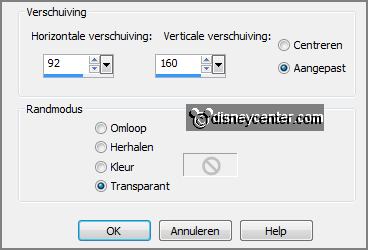
19.
Lagen - dupliceren.
Effecten - Afbeeldingseffecten - verschuiving - met deze instelling.
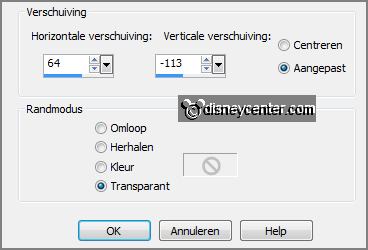
20.
Lagen - dupliceren.
Effecten - Afbeeldingseffecten - verschuiving - met deze instelling.
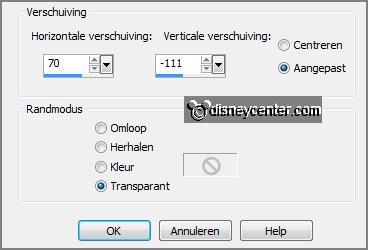
Lagen - samenvoegen - omlaag samenvoegen - en nog 1 keer.
21.
Lagen - dupliceren.
Effecten - Vervormingseffecten - Wind - met deze instelling.
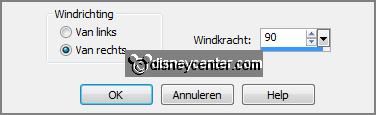
Effecten - Vervormingseffecten - Pixelvorming - met deze instelling.
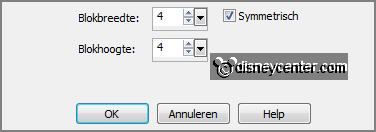
Effecten - Randeffecten - sterker accentueren.
Lagen - schikken - omlaag verplaatsen.
Activeer de bovenste laag.
Lagen - samenvoegen - omlaag samenvoegen - en nog 1 keer.
22.
Activeer word-art-Tulips - bewerken - kopiŽren.
Bewerken - plakken als nieuwe laag op de afbeelding.
Effecten - Afbeeldingseffecten - verschuiving - met deze instelling.
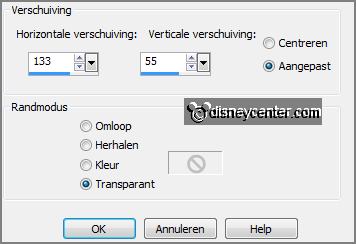
23.
Activeer de tube minnie - bewerken - kopiŽren.
Bewerken - plakken als nieuwe laag op de afbeelding.
Effecten - Afbeeldingseffecten - verschuiving - met deze instelling.
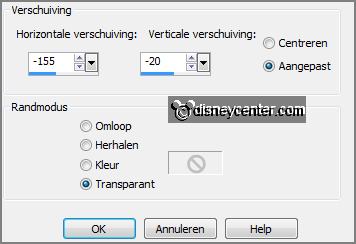
Effecten - 3D Effecten - slagschaduw - met deze instelling.
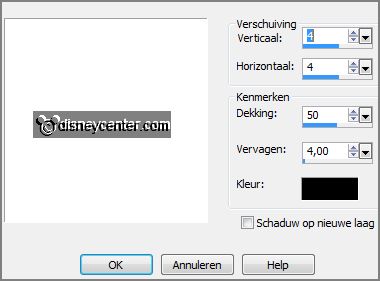
24.
Lagen - nieuwe rasterlaag - zet je watermerk in de afbeelding.
Afbeelding - randen toevoegen - symmetrisch - 3 pixels - kleur wit.
Selecteer met de toverstaf - instelling staat goed - de witte rand.
Vul de selectie met het goud patroon.
25.
Afbeelding - randen toevoegen - symmetrisch - 25 pixels - achtergrond kleur.
Selecties - niets selecteren.
Effecten - insteekfilters - AAA Frames - Foto Frame - met deze instelling - klik
OK.
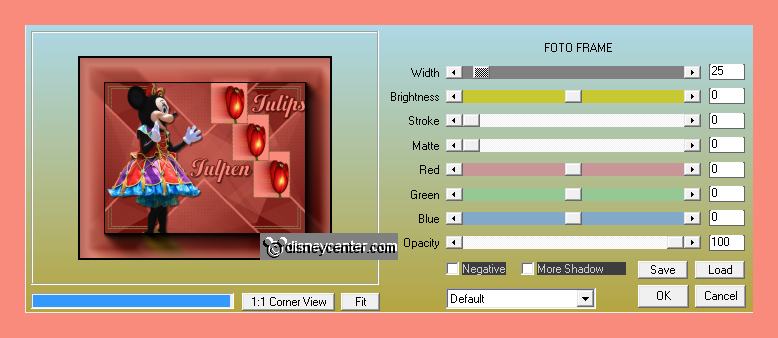
Afbeelding - randen toevoegen - symmetrisch - 3 pixels - kleur wit.
Selecteer met de toverstaf - instelling staat goed - de witte rand.
Vul de selectie met het goud patroon.
Selecties - niets selecteren.
26.
Afbeelding - formaat wijzigen 85% - alle lagen aangevinkt.
Bestand - exporteren - JPEG Optimalisatie.
En klaar is de tag.
Ik hoop dat je het leuk vond deze les te doen.
groetjes Emmy
Getest door Nelly
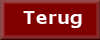
les geschreven 21-08-2013
|